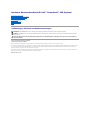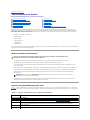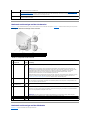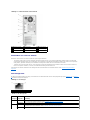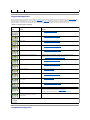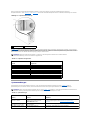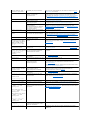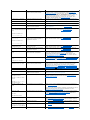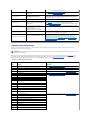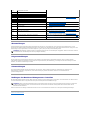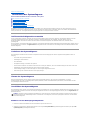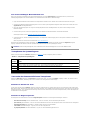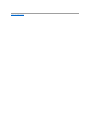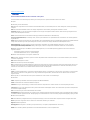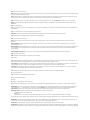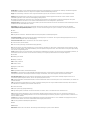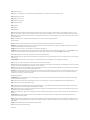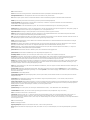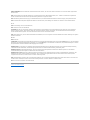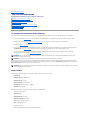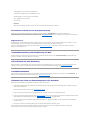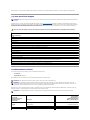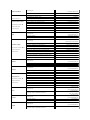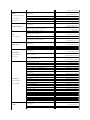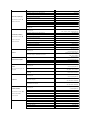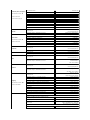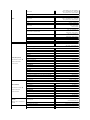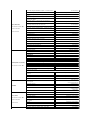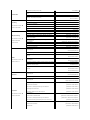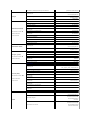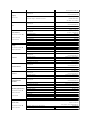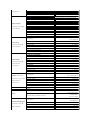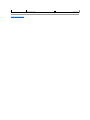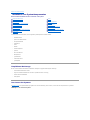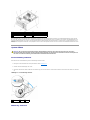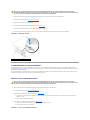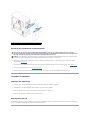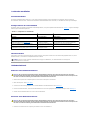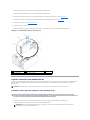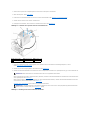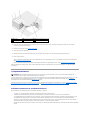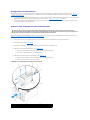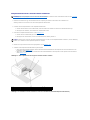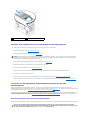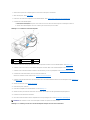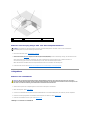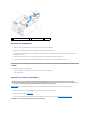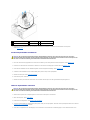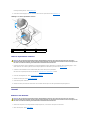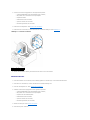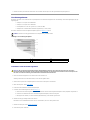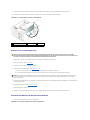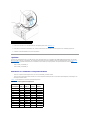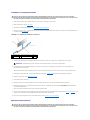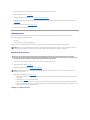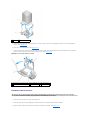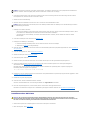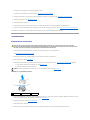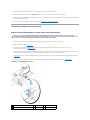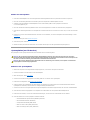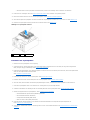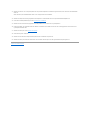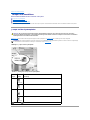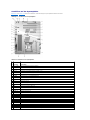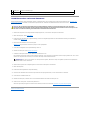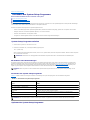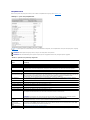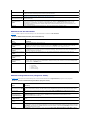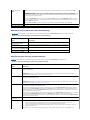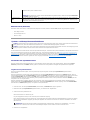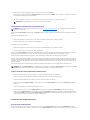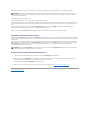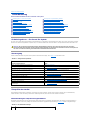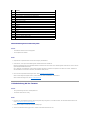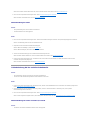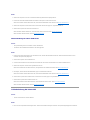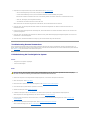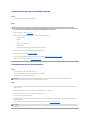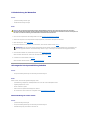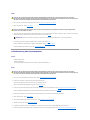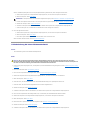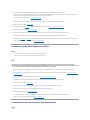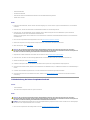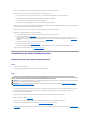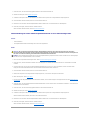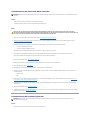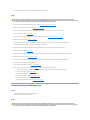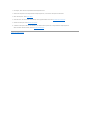Dell PowerVault DP100 Bedienungsanleitung
- Typ
- Bedienungsanleitung

Hardware-BenutzerhandbuchfürDell™PowerVault™100-Systeme
Wissenswertes zum System
Verwenden des System-Setup-Programms
Installation von Systemkomponenten
DurchführenderSystemdiagnose
Fehlerbehebung
JumperundAnschlüsse
Wie Sie Hilfe bekommen
Glossar
Anmerkungen, Hinweise und Gefahrenwarnungen
IrrtümerundtechnischeÄnderungenvorbehalten.
©2007DellInc.AlleRechtevorbehalten.
DieVervielfältigungoderWiedergabeinjeglicherWeiseohnevorherigeschriftlicheGenehmigungvonDellInc. sind strengstens untersagt.
In diesem Text verwendete Marken: Dell, das DELL Logo, PowerVault, XPS, EMC, Dimension, Optiplex, Latitude, Precision, PowerEdge, PowerApp und PowerConnect sind Marken von Dell
Inc.; Intel, Pentium und Xeon sind eingetragene Marken von Intel Corporation; Microsoft, Windows, Windows Server und Windows Storage Server sind Marken oder eingetragene
MarkenvonMicrosoftCorporationindenUSAund/oderanderenLändern.
Alle anderen in dieser Dokumentation genannten Marken und Handelsbezeichnungen sind Eigentum der jeweiligen Hersteller und Firmen. Dell Inc. erhebt keinen Anspruch auf
Besitzrechte an Marken und Handelsbezeichnungen mit Ausnahme der eigenen.
September 2007 Rev. A00
ANMERKUNG: Eine ANMERKUNG macht auf wichtige Informationen aufmerksam, die die Arbeit mit dem Computer erleichtern.
HINWEIS: EinHINWEISwarntvormöglichenBeschädigungenderHardwareodervorDatenverlustundzeigtauf,wiederartigeProblemevermieden
werdenkönnen.
VORSICHT: HiermitwerdenSieaufGefahrenquellenhingewiesen,diematerielleSchäden,VerletzungenodersogardenTodvonMenschenzur
Folgehabenkönnen.

ZurückzumInhaltsverzeichnis
Wissenswertes zum System
Hardware-BenutzerhandbuchfürDell™PowerVault™100-Systeme
IndiesemAbschnittsinddieSchnittstellenfunktionenderHardware,FirmwareundSoftwarebeschrieben,diedengrundlegendenBetriebdesSystems
gewährleisten.MitdenphysischenAnschlüssenaufderVorder- undRückseitelässtsichdasSystemeinfachmitexternenGerätenverbindenunderweitern.
DieFirmware,dieAnwendungenunddasBetriebssystemüberwachendasSystemunddenZustandderKomponentenundinformierenSiebeiProblemen.
ÜberSystemzuständewerdenSieinformiertdurch:
l Anzeigen auf der Vorder- undRückseite
l Systemmeldungen
l Warnmeldungen
l Diagnosemeldungen
l Signaltoncodes
l Alarmmeldungen
DieserAbschnittbefasstsichmitdengenanntenMeldungstypenundführtmöglicheUrsachensowieMaßnahmenzurFehlerbehebungauf.DieSystemanzeigen
und -funktionen sind in diesem Abschnitt dargestellt.
WeiterenützlicheInformationen
l Das Handbuch zum EinstiegenthälteinenÜberblicküberdieFunktionen,dieEinrichtungunddietechnischenDatendesSystems.
l Mitgelieferte CDs enthalten Dokumentation und Dienstprogramme zur Konfiguration und Verwaltung des Systems.
l In der Dokumentation zur Systemverwaltungssoftware sind die Merkmale, die Anforderungen, die Installation und der grundlegende Einsatz der
Software beschrieben.
l InderDokumentationzumBetriebssystemistbeschrieben,wiedasBetriebssysteminstalliert(sofernerforderlich),konfiguriertundverwendetwird.
l DokumentationenfüralleseparaterworbenenKomponentenenthaltenInformationenzurKonfigurationundzurInstallationdieserZusatzgeräte.
l MöglicherweisesindauchaktualisierteDokumentebeigelegt,indenenÄnderungenamSystem,anderSoftwareoderanderDokumentation
beschrieben sind.
l MöglicherweisesindVersionshinweiseoderInfodateienvorhanden.DieseenthaltenAktualisierungenzumSystemoderzurDokumentationbzw.
detailliertestechnischesReferenzmaterialfürerfahreneBenutzeroderTechniker.
Zugriff auf Systemfunktionen beim Start
Tabelle1-1enthältTastenkombinationen,diebeimSystemstarteingegebenwerdenkönnen,umaufSystemfunktionenzuzugreifen.WennderLadevorgang
desBetriebssystemsbeginnt,bevorSieeineTastegedrückthaben,lassenSiedasSystemhochfahren.StartenSiedanndasSystemneu,undversuchenSie
es erneut.
Tabelle 1-1.Tastenbzw.TastenkombinationenfürdenZugriffaufSystemfunktionen
WeiterenützlicheInformationen
Zugriff auf Systemfunktionen beim Start
Merkmale und Anzeigen auf der Vorderseite
MerkmaleundAnzeigenaufderRückseite
Diagnoseanzeigecodes
Festplattenanzeigecodes
Systemmeldungen
Signaltoncodes des Systems
Warnmeldungen
Diagnosemeldungen
Alarmmeldungen
Meldungen des Baseboard-Management-Controllers
VORSICHT: Das ProduktinformationshandbuchenthältwichtigeInformationenzuSicherheits- und Betriebsbestimmungen.
GarantiebestimmungenkönnenalsseparatesDokumentbeigelegtsein.
ANMERKUNG: Wenn auf der Website support.dell.comaktualisierteDokumentevorliegen,lesenSiedieseimmerzuerst,dennfrühere
Informationenwerdendamitgegebenenfallsungültig.
Tastenkombination
Beschreibung
<F2>
Aufruf des System-Setup-Programms. Siehe Verwenden des System-Setup-Programms.
<F10>
ÖffnetdieDienstprogrammpartition,umdieSystemdiagnosedurchzuführen.SieheDurchführenderSystemdiagnose.
<Strg+E>
Aufruf des Verwaltungsprogramms des Baseboard-Management-Controllers (BMC), in dem Sie Zugriff auf das Systemereignisprotokoll
haben(SEL).WeitereInformationenüberdieEinrichtungundVerwendungdesBMCerhaltenSieimBMC User's Guide (BMC
Benutzerhandbuch).
<Strg+C>
Aufruf des SAS-Konfigurationsprogramms. Weitere Informationen finden Sie im Benutzerhandbuch zum SAS-Adapter.
<Strg+R>
Aufruf des RAID-Konfigurationsprogramms,mitdemSieeineoptionaleRAID-Kartekonfigurierenkönnen.WeitereInformationenfinden

Merkmale und Anzeigen auf der Vorderseite
Abbildung1-1zeigtdieBedienelemente,AnzeigenundAnschlüsseaufderVorderseitedesSystems.Tabelle1-2enthältdieBeschreibungderKomponenten.
Abbildung 1-1. Merkmale und Anzeigen auf der Vorderseite
Tabelle 1-2.KomponentenaufderVorderseite
MerkmaleundAnzeigenaufderRückseite
Abbildung1-2zeigtdieAnschlüsseaufderSystemrückseite.
Sie in der Dokumentation zur RAID-Karte.
<Strg+S>
Diese Option wird nur angezeigt, wenn im System-Setup-Programm PXE-Unterstützungaktiviertwurde(sieheBildschirm Integrated
Devices(IntegrierteGeräte)).MitdieserTastenkombinationkönnenSieNIC-EinstellungenfürPXE-Start konfigurieren. Weitere
Informationen finden Sie in der Dokumentation zum integrierten NIC.
<Strg+D>
WennSieüberdenoptionalenDellRemoteAccessController(DRAC)verfügen,könnenSiemitdieserTastenkombinationbestimmte
DRAC-Einstellungenkonfigurieren.WeitereInformationenüberdieEinrichtungundVerwendungdesDRACerhaltenSieim
Benutzerhandbuch zum DRAC.
1
Netzschalter
2
Netzstromanzeige
3
Festplattenaktivitätsanzeige
4
Systemstatusanzeige
5
Sicherheitsschloss
6
USB-Anschlüsse(2)
Nr.
Komponente
Symbol
Beschreibung
1
Betriebsschalter
Mit dem Betriebsschalter wird das System ein- und ausgeschaltet.
HINWEIS: WennSiedasSystemüberdenNetzschalterausschaltenunddasBetriebssystemACPI-konform ist,
kanndasSystemordnungsgemäßheruntergefahrenwerden,bevordieStromzufuhrunterbrochenwird.Wennder
Betriebsschalterlängerals4Sekundengedrücktwird,schaltetsichdasSystemunabhängigvomaktuellen
Betriebssystemstatusaus.WennaufdemSystemkeinACPI-konformesBetriebssystemläuft,wirddie
Stromzufuhrsofortunterbrochen,wennderNetzschaltergedrücktwird.
Der Betriebsschalter wird im System-Setup-Programm aktiviert. Wenn die entsprechende Option deaktiviert ist, kann
das System mit diesem Schalter lediglich eingeschaltet werden. Weitere Informationen hierzu finden Sie unter
Verwenden des System-Setup-Programms und in der Dokumentation des Betriebssystems.
2
Betriebsanzeige
Leuchtet: Das System wird mit Strom versorgt.
Blinkt:DasSystemisteingeschaltetundbefindetsichimStandby-Modus,oderdasSystemistausgeschaltet,aber
nochmitderSpannungsquelleverbunden.
3
Festplatten-
Aktivitätsanzeige
Blinkt beim Lese-undSchreibzugriffaufdieinternenSATA-Festplatten, die am integrierten Controller angeschlossen
sind.
4
Systemstatusanzeige
Blau: Normaler Systembetrieb.
Gelb:Blinkt,wenndasSystemwegeneinesProblemsmitderStromversorgung,denLüftern,derSystemtemperatur
oder den Hot-Plug-Festplattenüberprüftwerdenmuss.
ANMERKUNG: WenndasSystemandenNetzstromangeschlossenistundeinFehlervorliegt,blinktdiegelbe
Systemstatusanzeigeunabhängigdavon,obdasSystemeingeschaltetistodernicht.
5
Sicherheitsschloss
Sichert den Zugang zu den internen Systemkomponenten.
6
USB-Anschlüsse
ZumAnschließenUSB-2.0-konformerGeräteamSystem.

Abbildung 1-2.FunktionsmerkmaleaufderRückseite
AnschließenvonexternenGeräten
BeachtenSiebeimAnschlussvonexternenGerätenamSystemfolgendeRichtlinien:
l DiemeistenGerätemüssenmiteinembestimmtenAnschlussverbundenwerden,undesmüssenGerätetreiberinstalliertwerden,bevordasGerät
ordnungsgemäßbetriebenwerdenkann(GerätetreibersindnormalerweiseinderBetriebssystemsoftwareenthaltenoderwerdenmitdemjeweiligen
Gerätgeliefert.)SpezifischeAnweisungenzurInstallationundKonfigurationerhaltenSieinderDokumentationzumGerät.
l VerbindenSieeinexternesGerätstetsnur,wenndasSystemunddasGerätausgeschaltetsind.SchaltenSiedannzuerstalleexternenGeräteein,
bevorSiedasSystemeinschalten,esseidenn,dieGerätedokumentationgibtetwasanderesan.
Informationen zum Aktivieren, Deaktivieren oder Konfigurieren der E/A-Schnittstellen und -AnschlüssefindenSieunterVerwenden des System-Setup-
Programms.
NIC-Anzeigecodes
DerNICanderRückseitebesitzteineAnzeige,dieInformationenzurNetzwerkaktivitätunddemVerknüpfungsstatusgibt(sieheAbbildung1-3). In Tabelle1-
3 sind die NIC-Anzeigecodesaufgeführt.
Abbildung 1-3. NIC-Anzeigen
Tabelle 1-3. NIC-Anzeigecodes
1
Netzstromanschluss
2
Mausanschluss
3
Tastaturanschluss
4
SerielleAnschlüsse(5)
5
Bildschirmanschluss
6
USB-Anschlüsse(2)
7
NIC-Anschluss
8
Erweiterungssteckplätze(5)
1
Verbindungsanzeige
2
Aktivitätsanzeige
Anzeigetyp
Anzeigecode
Beschreibung
Aktivität
Aus
Wenn weder diese Anzeige noch die Verbindungsanzeige leuchtet, ist der NIC nicht mit dem Netzwerk verbunden oder der NIC
ist im System-Setup-Programm deaktiviert. Siehe Verwenden des System-Setup-Programms.
Gelb blinkend
Zeigt an, dass Netzwerkdaten gesendet oder empfangen werden.
Verbindung
Aus
WennwederdieseAnzeigenochdieAktivitätsanzeigeleuchtet,istderNICnichtmitdemNetzwerkverbunden,oderderNICist
im System-Setup-Programm deaktiviert. Siehe Verwenden des System-Setup-Programms.
Leuchtet
SignalisiertaktiveVerknüpfung.

Diagnoseanzeigecodes
Die vier Diagnoseanzeigen befinden sich hinter der Blende am E/A-Bedienungsfeld.ZugangshinweisefürdieseAnzeigenfindenSieunterSystemöffnen. Die
Diagnoseanzeigen melden Fehlercodes beim Startvorgang. Tabelle1-4enthältdieentsprechendenUrsachenundmöglichenMaßnahmenzurFehlerbehebung
sowie den Zustand der Betriebsanzeige vor dem Einschaltselbsttest (POST). Tabelle1-6enthältdieUrsachenundmöglichenMaßnahmenfürdieseCodes
währenddesPOST.EinausgefüllterKreisbedeutet,dassdieAnzeigeleuchtet;einleererKreisbedeutet,dassdieAnzeigenichtleuchtet.
Tabelle 1-4. Diagnosecodes (Fortsetzung)
Festplattenanzeigecodes
(grün)
Code
Ursachen
Maßnahme
Das System wird nicht mit Strom versorgt.
Siehe Fehlerbehebung bei Netzteilen.
MöglicherProzessorfehler.
Siehe Fehlerbehebung beim Mikroprozessor.
Speicherfehler
Siehe Fehlerbehebung beim Systemspeicher.
MöglicherErweiterungskartenfehler.
Siehe Fehlerbehebung bei Erweiterungskarten.
MöglicherGrafikkartenfehler.
Siehe Fehlerbehebung bei Erweiterungskarten.
Diskettenlaufwerk- oder Festplattenfehler.
StellenSiesicher,dassdasDiskettenlaufwerkunddieFestplatte(n)korrekt
angeschlossensind.InformationenzudenimSysteminstalliertenLaufwerkenfinden
Sie unter Fehlerbehebung bei einem Festplattenlaufwerk.
MöglicherUSB-Fehler
Siehe Fehlerbehebung bei einem USB-Gerät.
Es wurden keine Speichermodule erkannt.
Siehe Fehlerbehebung beim Systemspeicher.
Systemplatinenfehler
Siehe Wie Sie Hilfe bekommen.
Speicherkonfigurationsfehler.
Siehe Fehlerbehebung beim Systemspeicher.
MöglicherFehlerbeiSystemplatinenressource
bzw. -hardware.
Siehe Wie Sie Hilfe bekommen.
MöglicherErweiterungskartenfehler.
Siehe Fehlerbehebung bei Erweiterungskarten.
Anderer Fehler.
Stellen Sie sicher, dass das Diskettenlaufwerk, das optische Laufwerk und die
Festplatte(n) korrekt angeschlossen sind. Informationen zu den in Ihrem System
installierten Laufwerken finden Sie unter Fehlerbehebung.
Wenn das Problem weiterhin besteht, lesen Sie Wie Sie Hilfe bekommen.
Das System befindet sich nach dem
Einschaltselbsttest (POST) im normalen
Betriebszustand.
Dient nur zur Information.

Wenn im System eine optionale SAS-Rückwandplatineinstalliertist,zeigenzweiAnzeigenaufjedemderFestplattenträgerdenStatusder
Festplattenlaufwerke an. Siehe Abbildung1-4 und Tabelle1-5.DieFirmwarederSAS-RückwandplatinesteuertdieBetriebs-/Fehleranzeige des Laufwerks.
Abbildung 1-4. Festplattenlaufwerkanzeige
In Tabelle1-5sinddieLaufwerkanzeigemusteraufgeführt.JenachLaufwerkaktivitätwerdenverschiedeneAnzeigemusterdargestellt.Sowirdetwabeim
AusfalleinesLaufwerksdasSignalmusterLaufwerkausgefallenangezeigt.WenneinLaufwerkzumEntfernenausgewähltwurde,wirddasMusterLaufwerk
wirdfürdenAusbauvorbereitetangezeigt,gefolgtvonLaufwerkbereitzumEin- oder Ausbauen. Nachdem das Ersatzlaufwerk eingebaut wurde, wird das
MusterLaufwerkwirdfürdenBetriebvorbereitetangezeigt,gefolgtvonLaufwerkonline.
Tabelle 1-5. Festplatten-Anzeigemuster
Systemmeldungen
SystemmeldungenwerdenaufdemBildschirmangezeigt,umSieaufmöglicheSystemproblemeaufmerksamzumachen.Tabelle1-6führtdie
Systemmeldungenauf,dieauftretenkönnen,sowiediewahrscheinlicheUrsacheundmöglicheGegenmaßnahmenfürdieeinzelnenMeldungen.
Tabelle 1-6.Systemmeldungen
1
Laufwerkstatusanzeige
2
Laufwerkaktivitätsanzeige
ANMERKUNG: Wenn kein RAID-Controllerinstalliertist,erscheintnurdasAnzeigemusterLaufwerkonline.Zusätzlichblinktdie
Laufwerkaktivitätsanzeige,wennaufdasLaufwerkzugegriffenwird.
Zustand
Anzeigemuster
Laufwerk identifizieren
DiegrüneBetriebs-/Fehleranzeige blinkt viermal pro Sekunde.
LaufwerkwirdfürdenAusbauvorbereitet
DiegrüneBetriebs-/Fehleranzeige blinkt zweimal pro Sekunde.
Laufwerk bereit zum Ein- oder Ausbauen
Beide Laufwerkanzeigen sind aus.
LaufwerkwirdfürdenBetriebvorbereitet
DiegrüneBetriebs-/Fehleranzeige ist an.
FehlerankündigungbeimLaufwerk
Die Betriebs-/Fehleranzeigeblinktlangsamgrün,gelbundgehtdannaus.
Laufwerk ausgefallen
Die gelbe Betriebs-/Fehleranzeige blinkt viermal pro Sekunde.
Laufwerk wird neu aufgebaut
DiegrüneBetriebs-/Fehleranzeige blinkt langsam.
Laufwerk online
DiegrüneBetriebs-/Fehleranzeige ist an.
ANMERKUNG: Wenn eine Systemmeldung ausgegeben wird, die nicht in Tabelle1-6aufgeführtist,ziehenSiegegebenenfallsdieDokumentationder
währendderMeldunggeradeausgeführtenAnwendungoderdieDokumentationzumBetriebssystemzuRate.
Meldung
Ursachen
Maßnahmen
Amount of available memory
limited to 256 MB
Im System-Setup-Programm ist der
Betriebssystem-Installationsmodus
(OSInstallMode) aktiviert.
DeaktivierenSiedenBetriebssystem-Installationsmodus (OSInstallMode)
im System-Setup-Programm. Siehe Verwenden des System-Setup-
Programms.
Attempting to update Remote
Configuration. Please wait...
Die Remote-Konfiguration
wirddurchgeführt.
Warten Sie, bis der Vorgang abgeschlossen ist.
BIOS Update Attempt Failed
BIOS-Remote-Aktualisierung
istfehlgeschlagen.
VersuchenSie,dieAktualisierungerneutdurchzuführen.

Caution! NVRAM_CLR jumper is
installed on system board.
Der NVRAM_CLR-Jumper ist installiert.
EntfernenSiedenJumperNVRAM_CLR.DiePositiondesJumpersistJumper
undAnschlüsse zu entnehmen.
Data error
Fehlerhafte Diskette, fehlerhaftes
Disketten-, optisches oder
Festplattenlaufwerk.
Verwenden Sie eine andere Diskette. Stellen Sie sicher, dass das
Diskettenlaufwerk, das optische Laufwerk und die Festplatte(n) korrekt
angeschlossen sind. Lesen Sie Fehlerbehebung bei einem Diskettenlaufwerk
oder Fehlerbehebung bei einem optischen Laufwerkfürdasbetreffende
Laufwerk.
Decreasing available memory
Fehlerhafteodernichtordnungsgemäß
installierte Speichermodule.
VergewissernSiesich,dassalleSpeichermodulekorrektinstalliertsind.Siehe
Fehlerbehebung beim Systemspeicher.
Diskette drive 0 seek failure
Falsche Konfigurationseinstellungen im
System-Setup-Programm.
FührenSiedasSystem-Setup-Programmaus,umdieEinstellungen
zukorrigieren.SieheVerwenden des System-Setup-Programms.
Fehlerhafteodernichtordnungsgemäß
eingelegte Diskette,
losesSchnittstellenkabelvonDisketten-
oderoptischemLaufwerkoderloses
Stromversorgungskabel.
VerwendenSieeineandereDiskette.StellenSiesicher,dassdieKabelvon
Disketten- und optischen Laufwerken korrekt verbunden sind. Siehe
Fehlerbehebung bei einem Diskettenlaufwerk und Fehlerbehebung bei einem
optischen Laufwerk unter Fehlerbehebung.
Diskettereadfailure
Fehlerhafteodernichtordnungsgemäß
eingelegte Diskette.
Verwenden Sie eine andere Diskette.
Diskette subsystem reset
failed
Fehlerhafter Diskettenlaufwerkcontroller
oderControllerfüroptischesLaufwerk.
Stellen Sie sicher, dass die Kabel von Disketten- und optischen Laufwerken
korrekt verbunden sind. Siehe Fehlerbehebung bei einem Diskettenlaufwerk
und Fehlerbehebung bei einem optischen Laufwerk. Wenn das Problem
weiterhin besteht, lesen Sie Wie Sie Hilfe bekommen.
Drive not ready
Diskettefehltoderistnichtrichtigim
Diskettenlaufwerk eingelegt.
LegenSiedieDisketteneueinoderverwendenSieeineandereDiskette.
Error:Incorrectmemory
configuration. Ensure memory
in slots DIMM1_A and DIMM1_B,
DIMM2_A and DIMM2_B match
identically in size, speed,
andrank.
Ein Paar ungleicher Speichermodule ist
installiert.
InstallierenSieeinPaaridentischerSpeichermoduleoderentfernenSiedie
SpeichermoduleimSockelDIMM1_B.SieheRichtlinien zur Installation von
Speichermodulen.
Error: Remote Access Card
initialization failure.
Fehlerhafterodernichtordnungsgemäß
installierter RAC.
Stellen Sie sicher, dass der RAC richtig installiert ist. Siehe Fehlerbehebung
bei Erweiterungskarten.
Error 8602: Auxiliary device
failure. Verify that the mouse
andkeyboardaresecurely
attached to correct
connectors.
Ein Maus- oder Tastaturkabel ist lose oder
nichtordnungsgemäßangeschlossen;
fehlerhafte Maus oder Tastatur.
Ersetzen Sie die Maus. Besteht das Problem weiterhin, ersetzen Sie
dieTastatur.
Gate A20 failure
Fehlerhafter Tastaturcontroller (defekte
Systemplatine).
Siehe Wie Sie Hilfe bekommen.
General failure
Betriebssystemistbeschädigtodernicht
korrekt installiert.
Installieren Sie das Betriebssystem neu.
IDEPrimarydrivex not found
Falsch angeschlossenes oder fehlendes
optisches Laufwerk oder
Bandsicherungslaufwerk.
StellenSiesicher,dassdieLaufwerkkabelkorrektangeschlossen
sind.InformationenzudenentsprechendenLaufwerkenfindenSie
unterFehlerbehebung.
Wenn kein Laufwerk installiert ist, deaktivieren Sie den IDE-Controller. Siehe
Verwenden des System-Setup-Programms.
Invalid memory configuration
detected. Potential for data
corruption exists!
EssindnichtunterstützteDIMMsim
System installiert, oder die
Speicherkonfigurationistfehlerhaft.
ErsetzenSiedieDIMMsoderkonfigurierenSiesieneu.Hinweisezur
SpeicherkonfigurationsowieeineListeunterstützterDIMMsund
Speicherkonfigurationen finden Sie in Speicher.
Keyboard controller failure
Fehlerhafter Tastaturcontroller (defekte
Systemplatine).
Siehe Wie Sie Hilfe bekommen.
Keyboarddatalinefailure
Keyboard failure
Keyboardstuckkeyfailure
Ein Tastaturkabel ist lose oder falsch
angeschlossen; defekte Tastatur; defekter
Tastaturcontroller.
Stellen Sie sicher, dass die Tastatur korrekt angeschlossen ist. Besteht das
Problem weiterhin, ersetzen Sie die Tastatur. Wenn das Problem weiterhin
besteht, lesen Sie Wie Sie Hilfe bekommen.
Keyboardfusehasfailed.
Keyboard fuse has failed.
Ersetzen Sie die Tastatur.
Manufacturing mode detected
Das System ist fehlerhaft konfiguriert.
Setzen Sie den Jumper NVRAM_CLR und starten Sie das System neu. Die
PositiondesJumperssehenSieinJumper auf der Systemplatine.
Memory address line failure
ataddress,readvalue
expecting value
Memory double word logic
failureataddress,readvalue
expecting value
Memory odd/even logic failure
ataddress,readvalue
expecting value
Memorywrite/readfailure
ataddress,readvalue
expecting value
Fehlerhaftebzw.nichtordnungsgemäß
installierte Speichermodule oder defekte
Systemplatine.
VergewissernSiesich,dassalleSpeichermodulekorrektinstalliertsind.Siehe
Fehlerbehebung beim Systemspeicher. Wenn das Problem weiterhin besteht,
lesen Sie Wie Sie Hilfe bekommen.
Memory tests terminated
bykeystroke
WährenddesEinschaltselbsttests(POST)
wurdedieLeertastegedrückt,umden
Speichertest abzubrechen.
DrückenSiewährenddesSpeichertestsnichtdieLeertaste.
MorethanoneRACdetected,
system halted
ÜberprüfenSie,obderRACistimkorrektenPCI-Erweiterungssteckplatz
(SLOT_5)installiertist.EntfernenSieggf.alleRACs,dieinanderenSchächten
installiert sind.

No boot device available
Defektes oder fehlendes Disketten-,
optisches oder Festplattenlaufwerk.
ÜberprüfenSiedieKonfigurationseinstellungenunterIntegrated Devices
(IntegrierteGeräte)imSystem-Setup-Programm. Siehe Verwenden des
System-Setup-Programms. Stellen Sie sicher, dass entweder SATA
Controller, Diskette Controller oder IDE Controller aktiviert ist. Wenn das
System von einem SCSI-Controller startet, stellen Sie sicher, dass der
Controller korrekt angeschlossen ist. Ersetzen Sie das Laufwerk, wenn
dasProblemweiterhinbesteht.SieheFestplattenlaufwerke.
No boot sector on hard-disk
drive
Auf dem Festplattenlaufwerk ist kein
Betriebssystem vorhanden.
ÜberprüfenSiedieKonfigurationseinstellungendesFestplattenlaufwerksim
System-Setup-Programm. Siehe Verwenden des System-Setup-Programms.
No timer tick interrupt
Defekte Systemplatine.
Siehe Wie Sie Hilfe bekommen.
Not a boot diskette
KeinestartfähigeDiskette.
VerwendenSieeinestartfähigeDiskette.
PCIBIOSfailedtoinstall
Lose Kabel an Erweiterungskarte(n);
fehlerhaftodernichtordnungsgemäß
installierte Erweiterungskarte.
Stellen Sie sicher, dass alle erforderlichen Kabel sicher mit den
Erweiterungskarten verbunden sind. Siehe Fehlerbehebung bei
Erweiterungskarten.
PCIeDegradedLinkWidth
Error: Embedded Bus#nn/Dev#nn
/
Funcn
Expected Link Width is n
ActualLinkWidthisn
Defekteodernichtordnungsgemäß
installierte PCIe-Karte.
Setzen Sie die PCIe-Karten neu ein. Siehe Erweiterungskarten. Wenn das
Problem weiterhin besteht, lesen Sie Wie Sie Hilfe bekommen.
PCIeDegradedLinkWidth
Error:Slotn
Expected Link Width is n
ActualLinkWidthisn
Fehlerhafteodernichtordnungsgemäß
installierte PCIe-Erweiterungskarte im
angegebenen Steckplatz.
Setzen Sie die PCIe-Karte neu ein. Siehe Erweiterungskarten. Wenn das
Problem weiterhin besteht, lesen Sie Wie Sie Hilfe bekommen.
PCIe Training Error: Embedded
Bus#nn/Dev#nn/ Funcn
Defekteodernichtordnungsgemäß
installierte PCIe-Karte.
Setzen Sie die PCIe-Karten neu ein. Siehe Erweiterungskarten. Wenn das
Problem weiterhin besteht, lesen Sie Wie Sie Hilfe bekommen.
PCIeTrainingError:Slotn
Fehlerhafteodernichtordnungsgemäß
installierte PCIe-Erweiterungskarte im
angegebenen Steckplatz.
Setzen Sie die PCIe-Karte neu ein. Siehe Erweiterungskarten. Wenn das
Problem weiterhin besteht, lesen Sie Wie Sie Hilfe bekommen.
Plug & Play Configuration
Error
Fehler bei der Initialisierung des PCI-
Geräts;fehlerhafteSystemplatine.
SetzenSiedenJumperNVRAM_CLRundstartenSiedasSystemneu.Die
Position des Jumpers sehen Sie inAbbildung6-1. Aktualisieren Sie
gegebenenfalls das BIOS. Wenn das Problem weiterhin besteht, lesen
SieFehlerbehebung bei Erweiterungskarten. Wenn das Problem weiterhin
besteht, lesen Sie Wie Sie Hilfe bekommen.
Primary drive n configuration
error
Primary drive 1 failure
Fehlerhaftes Festplattenlaufwerk.
Ersetzen Sie das Festplattenlaufwerk. Lesen Sie Fehlerbehebung bei SATA-
Festplattenlaufwerken oder Fehlerbehebung bei einem SAS-RAID-Controller
fürdasbetreffendeimSysteminstallierteLaufwerk.
Read fault
Requested sector not found
Fehlerhafte Diskette, defektes Disketten-,
optisches oder Festplattenlaufwerk.
Verwenden Sie eine andere Diskette. Stellen Sie sicher, dass das
Diskettenlaufwerk, das optische Laufwerk und die Festplatte(n) korrekt
angeschlossen sind. Entsprechende Informationen zu den jeweiligen
Laufwerken finden Sie unter Fehlerbehebung bei einem Diskettenlaufwerk,
Fehlerbehebung bei einem optischen Laufwerk, Fehlerbehebung bei SATA-
Festplattenlaufwerken oder Fehlerbehebung bei einem SAS-RAID-Controller.
Remote Configuration update
attempt failed
DieFernkonfigurationistfehlgeschlagen.
Starten Sie die Fernkonfiguration erneut.
ROM bad checksum = address
Fehlerhafteodernichtordnungsgemäß
installierte Erweiterungskarte.
Entfernen Sie die Erweiterungskarten und setzen Sie sie neu ein.
SieheFehlerbehebung bei Erweiterungskarten.
SATA Port nharddiskdrive
configuration error
SATA Port n hard disk drive
failure
SATA Port nharddiskdrive
auto-sensing error
Fehlerhaftes SATA-Festplattenlaufwerk.
Ersetzen Sie das Festplattenlaufwerk. Entsprechende Informationen zu den
imSysteminstalliertenLaufwerkenfindenSieunterFehlerbehebung bei
SATA-Festplattenlaufwerken.
SATA Port n hard disk not
found
SATA-Festplatte nicht mit Schnittstelle n
verbunden.
Stellen Sie sicher, dass das Festplattenlaufwerk korrekt angeschlossen ist.
Siehe Festplattenlaufwerke.
Wenn kein Laufwerk mit Schnittstelle nverbundenist,überprüfenSie,obdie
SATA-Schnittstelle im System-Setup-Programm deaktiviert ist. Siehe
Verwenden des System-Setup-Programms.
Sector not found
Seek error
Seek operation failed
FehlerhafteDisketteoderfehlerhaftes
Festplattenlaufwerk.
Verwenden Sie eine andere Diskette. Wenn das Problem weiterhin besteht,
lesen Sie Fehlerbehebung bei SATA-Festplattenlaufwerken oder
Fehlerbehebung bei SATA-Festplattenlaufwerkenfürdasbetreffendeim
System installierte Laufwerk.
Shutdown failure
Fehler beim Herunterfahren-Test.
VergewissernSiesich,dassalleSpeichermodulekorrektinstalliertsind.
SieheFehlerbehebung beim Systemspeicher. Wenn das Problem weiterhin
besteht, lesen Sie Wie Sie Hilfe bekommen.
The amount of system memory
haschanged.
Defektes Speichermodul.
Siehe Fehlerbehebung beim Systemspeicher. Wenn das Problem weiterhin
besteht, lesen Sie Wie Sie Hilfe bekommen.
The amount of tested memory
isbelowtheminimumsystem
configuration. System halted!
UnzulässigeSpeicherkonfiguration
Siehe Speicher.
Defektes Speichermodul.
Siehe Fehlerbehebung beim Systemspeicher. Lesen Sie Wie Sie Hilfe

Signaltoncodes des Systems
WennbeimEinschaltselbsttestFehlerauftreten,dienichtaufdemMonitorangezeigtwerdenkönnen,gibtdasSystemmöglicherweiseeineReihevon
Signaltönenaus,diedasProblemidentifizieren.
FallseineFolgeakustischerSignaleausgegebenwird,notierenSiesichdieseFolgeundsuchenSiedieentsprechendeErläuterunginTabelle1-7. Wenn
dasProblemnichtdurchNachschlagenderBedeutungdesSignaltoncodesbehobenwerdenkann,verwendenSiedieSystemdiagnose,umdiemögliche
Fehlerursache festzustellen. Wenn das Problem immer noch nicht behoben werden kann, lesen Sie Wie Sie Hilfe bekommen.
Tabelle 1-7.SignaltoncodesdesSystems
bekommen, wenn das Problem weiterhin besteht.
Time-of-dayclockstopped
Fehlerhafte Batterie; fehlerhafte
Systemplatine.
Siehe Fehlerbehebung bei der Systembatterie.WenndasProblemweiterhin
besteht, lesen Sie Wie Sie Hilfe bekommen.
Time-of-day not set - please
run SETUP program
Die Einstellungen Time (Uhrzeit) bzw.
Date (Datum) sind nicht korrekt;
Systembatterieisterschöpft.
ÜberprüfenSiedieEinstellungenfürTime (Uhrzeit) und Date (Datum).
WeitereInformationenfindenSieimBenutzerhandbuch unter Verwenden des
System-Setup-Programms. Wenn das Problem weiterhin besteht, lesen Sie
Fehlerbehebung bei der Systembatterie.
Timer chip counter 2 failed
Defekte Systemplatine.
Siehe Wie Sie Hilfe bekommen.
Unexpected interrupt in
protected mode
Fehlerhafteodernichtordnungsgemäß
installierte Speichermodule oder defekte
Systemplatine.
VergewissernSiesich,dassalleSpeichermodulekorrektinstalliertsind.
SieheSpeicher. Wenn das Problem weiterhin besteht, lesen Sie
Fehlerbehebung beim Systemspeicher. Wenn das Problem weiterhin besteht,
lesen Sie Wie Sie Hilfe bekommen.
Utility partition not
available
DieTaste<F10>wurdewährenddes
Einschaltselbsttests(POST)gedrückt,
esistjedochkeine
Dienstprogrammpartition auf dem
Startfestplattenlaufwerk vorhanden.
Erstellen Sie eine Dienstprogrammpartition auf dem Startfestplattenlaufwerk.
WeitereInformationenhierzufindenSieinderDokumentationzumSystem.
Warning!Nomicrocodeupdate
loadedforprocessorn
NichtunterstützterProzessor.
LadenSievonderDellSupport-Website support.dell.com die aktuelle BIOS-
FirmwareherunterundinstallierenSiedasUpdate.
Write fault
Write fault on selected drive
Fehlerhafte Diskette, defektes Disketten-,
optisches und/oder Festplattenlaufwerk.
Verwenden Sie eine andere Diskette. Stellen Sie sicher, dass das
Diskettenlaufwerk, das optische Laufwerk und die Festplatte(n) korrekt
angeschlossen sind. Entsprechende Informationen zu den jeweiligen
Laufwerken finden Sie unter Fehlerbehebung bei einem Diskettenlaufwerk,
Fehlerbehebung bei einem optischen Laufwerk oder Fehlerbehebung bei
einem Festplattenlaufwerk.
ANMERKUNG: Wenn das System startet, ohne dass eine Tastatur, eine Maus oder ein Monitor angeschlossen ist, gibt das System keine Signaltoncodes
fürdiesePeripheriegeräteaus.
Code
Ursache
Maßnahme
1-1-2
CPU-Registertestfehler
Siehe Fehlerbehebung beim Mikroprozessor.
1-1-3
CMOS-Schreib-/Lesefehler;fehlerhafteSystemplatine
Ersetzen Sie die defekte Systemplatine. Siehe Wie Sie Hilfe bekommen.
1-1-4
BIOS-Fehler
Installieren Sie das BIOS neu.
1-2-1
Fehler des programmierbaren Intervallzeitgebers; fehlerhafte
Systemplatine.
Ersetzen Sie die defekte Systemplatine. Siehe Wie Sie Hilfe bekommen.
1-2-2
DMA-Initialisierungsfehler
Siehe Fehlerbehebung beim Systemspeicher.
1-2-3
Schreib-/Lesefehler des DMA-Seitenregisters
1-3-1
FehlerbeiderÜberprüfungdesHauptspeicher-Refreshs
1-3-2
Kein Speicher installiert
1-3-3
Chip-oderDatenzeilenfehlerindenersten64KBdes
Hauptspeichers
1-3-4
Binärlogikfehlerindenersten64KBdesHauptspeichers
1-4-1
Adresszeilenfehlerindenersten64KBdesHauptspeichers
1-4-2
Paritätsfehlerindenersten64KBdesHauptspeichers
1-4-3
Testfehler beim ausfallsicheren Zeitgeber
1-4-4
Testfehler der Software-NMI-Schnittstelle
2-1-1 bis 2-
4-4
Bitfehlerindenersten64KBdesHauptspeichers
3-1-1
Slave-DMA-Registerfehler
Ersetzen Sie die defekte Systemplatine. Siehe Wie Sie Hilfe bekommen.
3-1-2
Master-DMA-Registerfehler
3-1-3
Master-Interruptmaskenregister-Fehler
3-1-4
Slave-Interruptmaskenregister-Fehler
3-2-2
Fehler beim Laden des Interrupt-Vektors
3-2-4
Fehler beim Tastaturcontroller-Test
3-3-1
CMOS-Fehler
3-3-2
FehlerbeiderSystemkonfigurationsüberprüfung
3-3-3
Tastaturcontroller nicht erkannt

Warnmeldungen
EineWarnmeldungmachtaufmöglicheProblemeaufmerksamundfordertSiezueinerReaktionauf,bevordasSystemeineAufgabefortsetzt.Vordem
Formatieren einer Diskette werden Sie beispielsweise gewarnt, dass alle Daten auf der Diskette verloren gehen. Normalerweise wird ein Vorgang durch eine
Warnmeldung so lange aufgeschoben, bis Sie durch Eingabe von y(fürJa)odern(fürNein)eineEntscheidungtreffen.
Diagnosemeldungen
BeiderAusführungderSystemdiagnoseerhaltenSieunterUmständeneineFehlermeldung.DiagnosefehlermeldungenwerdenindiesemAbschnitt
nichtbehandelt.NotierenSiedieMeldungaufeinerKopiederDiagnose-Checkliste(sieheHilfestellung),undbefolgenSiedanndieAnleitungenimselben
Abschnitt,umtechnischeUnterstützungzuerhalten.
Alarmmeldungen
DieSystemverwaltungssoftwareerzeugtAlarmmeldungenfürdasSystem.AlarmeenthaltenInformationen,Statusmeldungen,Warnungenund
FehlermeldungenfürLaufwerke,Temperaturen,LüfterundStromversorgung.WeitereInformationenfindenSieinderDokumentationzur
Systemverwaltungssoftware.
Meldungen des Baseboard-Management- Controllers
Mit dem Baseboard-Management-Controller(BMC)lassensichSystemeperFernzugriffkonfigurieren,überwachenundwiederherstellen.DerBMCverwendet
dieserielleSchnittstelleunddenintegriertenNIC1desSystemsfürFehlerprotokolleundSNMP-Warnungen.
Weitere Informationen zur Nutzung der BMC-Funktion finden Sie auch in der Dokumentation zum BMC und zu den Systemverwaltungsanwendungen.
ZurückzumInhaltsverzeichnis
3-3-4
Grafikspeicher-Testfehler
3-4-1
Bildschirminitialisierungsfehler
3-4-2
Bildschirmrücklauf-Testfehler
3-4-3
Grafik-ROM-Suchfehler
4-2-1
Kein Zeitgebersignal
Ersetzen Sie die defekte Systemplatine. Siehe Wie Sie Hilfe bekommen.
4-2-2
Fehler beim Herunterfahren-Test
4-2-3
Gate A20 failure
4-2-4
Unexpectedinterruptinprotectedmode
Siehe Fehlerbehebung bei Erweiterungskarten.
4-3-1
Nichtordnungsgemäßinstallierteoderfehlerhafte
Speichermodule
Siehe Fehlerbehebung beim Systemspeicher.
4-3-2
Im ersten Speichermodulsockel ist kein Speichermodul installiert
Installieren Sie ein Speichermodul im ersten Speichermodulsockel.
SieheSpeicher.
4-3-3
Defekte Systemplatine
Ersetzen Sie die defekte Systemplatine. Siehe Wie Sie Hilfe bekommen.
4-3-4
Time-of-day clock stopped
Siehe Fehlerbehebung beim Systemspeicher.
Ersetzen Sie die defekte Systemplatine. Siehe Wie Sie Hilfe bekommen.
4-4-1
Super-E/A-Chipfehler; fehlerhafte Systemplatine
Ersetzen Sie die defekte Systemplatine. Defekte Systemplatine. Siehe Wie
Sie Hilfe bekommen.
4-4-4
Cache-Testfehler; fehlerhafter Prozessor
Siehe Fehlerbehebung beim Mikroprozessor.
ANMERKUNG: Warnmeldungen werden entweder vom Anwendungsprogramm oder vom Betriebssystem ausgegeben. Weitere Informationen finden Sie
in der Dokumentation des Betriebssystems oder der jeweiligen Anwendung.
ANMERKUNG: Wenn der integrierte Netzwerkcontroller in einem Ether-Channel-Team oder in einem Link-Aggregation-Team benutzt wird, funktioniert
der BMC-Verwaltungsdatenaustausch nicht einwandfrei. Weitere Informationen zum Netzwerk-TeamingkönnenSiederDokumentationfürden
Netzwerkcontroller entnehmen.

ZurückzumInhaltsverzeichnis
DurchführenderSystemdiagnose
Hardware-BenutzerhandbuchfürDell™PowerVault™100-Systeme
Dell PowerVault Diagnostics verwenden
Funktionen der Systemdiagnose
Einsatz der Systemdiagnose
DurchführenderSystemdiagnose
Testoptionen der Systemdiagnose
Verwenden der benutzerdefinierten Testoptionen
BeiProblemenmitdemSystemsolltenSieeineDiagnosedurchführen,bevorSietechnischeUnterstützunganfordern.DerZweckderDiagnoseistes,die
HardwaredesSystemsohnezusätzlicheAusrüstungundohnedasRisikoeinesDatenverlustszuüberprüfen.WennSieeinProblemnichtselbstbeheben
können,könnenService- undSupportmitarbeiterdieDiagnoseergebnissezurLösungdesProblemsverwenden.
Dell PowerVault Diagnostics verwenden
Um ein Systemproblem zu beheben, verwenden Sie zuerst die Online-Anwendung Dell™ PowerVault™ Diagnostics. Dell PowerVault Diagnostics umfasst
verschiedeneDiagnoseprogrammebzw.TestmodulefürGehäuse- undSpeicherkomponentenwieFestplatten,physischenSpeicher,E/A- und
Druckerschnittstellen, NICs, CMOS und andere. Wenn das Problem mit PowerVault Diagnostics nicht identifiziert werden kann, verwenden Sie die
Systemdiagnose.
DiezumAusführenvonPowerVaultDiagnosticsaufSystemenmitunterstütztenMicrosoft
®
Windows
®
-BetriebssystemenbenötigtenDateienbefindensichauf
denmitgeliefertenCDsundkönnenvonsupport.dell.com heruntergeladen werden. Informationen zur Verwendung erhalten Sie im Benutzerhandbuch zu Dell
PowerVault Diagnostics.
Funktionen der Systemdiagnose
DieSystemdiagnoseenthälteineReihevonMenüsundOptionenfürbestimmteGerätegruppenoderGeräte.FolgendeSteuermöglichkeitenstehenzur
Verfügung:
l Testseinzelnodergemeinsamausführen.
l Reihenfolge der Tests bestimmen.
l Tests wiederholen.
l Testergebnisse anzeigen, ausdrucken oder speichern.
l laufendeTestsbeiAuftreteneinesFehlersunterbrechenoderdieTestsganzabbrechen,wenneineeinstellbareObergrenzefürFehlererreichtwird.
l Hilfemeldungen mit kurzer Beschreibung aller Tests und ihrer Parameter anzeigen.
l Statusmeldungen anzeigen, aus denen hervorgeht, ob Tests erfolgreich abgeschlossen wurden.
l FehlermeldungenüberProblemewährenddesTestvorgangsanzeigen.
Einsatz der Systemdiagnose
WenneineHauptkomponenteodereinGerätdesSystemsnichtordnungsgemäßfunktioniert,liegteventuelleinHardwarefehlervor.Solange
derMikroprozessorunddieEin-undAusgabegerätedesSystems(Bildschirm,TastaturundDiskettenlaufwerk)funktionieren,kanndasProblemmitHilfe
derSystemdiagnoseidentifiziertwerden.
DurchführenderSystemdiagnose
DieSystemdiagnosekannentwedervonderDienstprogrammpartitionderFestplatteodervoneinemstartfähigenWechselmediumausausgeführtwerden.Sie
könnendiesesMediumentwedermitHilfedermitdemSystemausgeliefertenCDsodermitdemDiagnoseprogrammerstellen,dasuntersupport.dell.com zum
Download bereit steht.
AusführenvonderDienstprogrammpartition
1. DrückenSiewährenddesSelbsttestsnachdemEinschaltendesSystemsdieTaste<F10>.
2. WählenSieimHauptmenüderDienstprogrammpartitioninderKategorieRun System Utilities(Systemdienstprogrammeausführen)dieOptionRun
System Diagnostics(Systemdiagnoseausführen).
HINWEIS: VerwendenSiedieSystemdiagnoseausschließlichzumTestendesSystems.DerEinsatzdiesesProgrammsaufanderenSystemenkannzu
ungültigenErgebnissenoderFehlermeldungenführen.VerwendenSienurdasProgramm,dasmitdemSystemgeliefertwurdebzw.eineaktualisierte
Version dieses Programms.

VoneinemstartfähigenWechselmediumaus
ÜberdiemitdemSystemausgeliefertenCDsoderdasDiagnoseprogramm,dasuntersupport.dell.comzumDownloadbereitsteht,könnenSieeine
startfähige Diagnosepartition auf einer beschreibbaren CD, einem USB-Flash-Laufwerk oder auf Disketten anlegen.
1. Legen Sie eine beschreibbare CD oder Diskette in das entsprechende Laufwerk ein bzw. verbinden Sie ein USB-Flash-Laufwerk mit dem System.
2. Starten Sie das selbstentpackende Diagnoseprogramm von der mit Ihrem System ausgelieferten Diagnose-CD oder durch Aufruf der Datei, die Sie von
support.dell.com heruntergeladen haben.
3. FührenSiedasDiagnoseprogrammaus.LegenSieeineDiagnosepartitionaufdemstartfähigenMediuman,indemSiedieAnweisungenaufdem
Bildschirm befolgen.
4. Starten Sie das System neu, rufen Sie das System-Setup auf und definieren Sie das Wechselmedium als Standard-Startlaufwerk.
Anweisungen erhalten Sie unter Verwenden des System-Setup-Programms.
5. VergewissernSiesich,dassdasstartfähigeWechselmediuminsentsprechendeLaufwerkeingelegtbzw.mitdemSystemverbundenistundstartenSie
das System neu.
Wenn das System nicht startet, lesen Sie den Abschnitt Wie Sie Hilfe bekommen.
BeimStartenderSystemdiagnoseerscheintdieMeldung,dassdasDiagnoseprogramminitialisiertwird.DanachwirddasMenüDiagnostics (Diagnose)
angezeigt.IndiesemMenükönnenSiealleoderspezifischeDiagnosetestsstartenoderdieSystemdiagnosebeenden.
Testoptionen der Systemdiagnose
Klicken Sie auf eine Testoption im Main Menu(Hauptmenü).InTabelle4-1sinddieTestoptionenjeweilskurzerläutert.
Tabelle 4-1.TestoptionenderSystemdiagnose
Verwenden der benutzerdefinierten Testoptionen
Klicken Sie im Main Menu(Hauptmenü)aufCustom Test (Benutzerdefinierter Test), um das Fenster Customize(Anpassen)zuöffnen.HierkönnenSiediezu
testendenGeräteauswählen,EinstellungenfürdieTestsvornehmenunddieErgebnissedesTestsanzeigen.
AuswahlvonGerätenfürTests
Auf der linken Seite des Fensters Customize(Anpassen)werdendieGeräteangezeigt,diegetestetwerdenkönnen.DieGerätekönnennachGerätetypoder
Modul sortiert werden. Klicken Sie auf das (+)nebeneinemGerätoderModul,umdieenthaltenenKomponentenanzuzeigen.KlickenSieaufdas(+) bei einer
beliebigenKomponente,umdieverfügbarenTestsanzuzeigen.WennSieaufeinGerätstattaufeineeinzelneKomponenteklicken,werdenalleKomponenten
desGerätsfürdieTestsausgewählt.
Auswahl von Diagnoseoptionen
DieTestoptioneneinesGerätskönnenSieimBereichDiagnostics Optionseinstellen.SiekönnenfolgendeEinstellungenvornehmen:
l Non-Interactive Tests Only (Nur nicht interaktive Tests) – FührtnurTestsdurch,diekeineBenutzereingabenerfordern.
l Quick Tests Only (Nur Schnelltests) – FührtnurdieschnelldurchführbarenTestsdurch.MitdieserOptionwerdenkeineerweitertenTestsdurchgeführt.
l Show Ending Timestamp (Zeit protokollieren) – SchreibtdieZeitenderTestsindieProtokolldatei.
l Test Iterations (Testwiederholungen) – Legtfest,wieoftderTestdurchgeführtwird.
l Log output file pathname (Pfad der Protokolldatei) – Legt fest, wo die Protokolldatei abgespeichert wird.
ANMERKUNG: Starten Sie die Systemdiagnose, bevor Sie weiterlesen, damit Sie das Dienstprogramm vor sich auf dem Bildschirm haben.
Testoption
Funktion
Express Test
FührteineschnelleÜberprüfungdesSystemsdurch.BeidieserOptionwerdenGerätetestsdurchgeführt,beidenenkeineEingabedurchden
Benutzer erforderlich ist. Verwenden Sie diese Option, um die Ursache eines Problems schnell zu ermitteln.
Extended
Test
FührteinegenauereÜberprüfungdesSystemsdurch.DieserTestkanneineStundeoderlängerdauern.
Custom Test
TesteteinbestimmtesGerät.
Information
Zeigt Testergebnisse an.

ZurückzumInhaltsverzeichnis
Glossar
Hardware-BenutzerhandbuchfürDell™PowerVault™100-Systeme
IndiesemAbschnittsindtechnischeBegriffe,AbkürzungenundAkronymeausderSystemdokumentationdefiniertunderläutert.
A:Ampère
AC: Alternating Current (Wechselstrom)
ACPI:AdvancedConfigurationandPowerInterface.EineStandardschnittstelle,diedemBetriebssystemeinedirekteKonfigurationundEnergieverwaltung
ermöglicht.
ANSI:AmericanNationalStandardsInstitute.DiewichtigsteOrganisationfürdieEntwicklungtechnologischerStandardsindenUSA.
Anwendung:Software,mitderSieeinebestimmteAufgabeodereineGruppevonAufgabendurchführenkönnen.DamitAnwendungenausgeführtwerden
können,isteinBetriebssystemerforderlich.
ASCII:AmericanStandardCodeforInformationInterchange(AmerikanischerStandardcodefürDatenaustausch)
Asset Tag (Systemkennnummer):EineindeutigerCode,derdemSystemüblicherweisevomSystemadministratorzuSicherheits- und Verwaltungszwecken
zugewiesen wird.
Backup:SicherungskopieeinesProgrammsodereinerArbeitsdatei.AlsVorsichtsmaßnahmesolltenSieregelmäßigSicherungskopiendesFestplattenlaufwerks
anlegen.BevorSieÄnderungenanderSystemkonfigurationvornehmen,solltenSiediewichtigenStartdateiendesBetriebssystemssichern.
Bildschirmauflösung:DieBildschirmauflösungwirddurchdieAnzahlderhorizontalenundvertikalenBildpunkteausgedrückt(z.B.800×600Pixel).
UmeinProgrammmiteinerbestimmtenGrafikauflösungwiederzugeben,müssendieentsprechendenGrafiktreiberinstalliertseinundderBildschirm
mussdiegewünschteAuflösungunterstützen.
BIOS:BasicInput/OutputSystem.DasBIOSdesSystemsenthältProgramme,dieineinemFlash-Speicherchip gespeichert sind. Das BIOS steuert die
folgenden Funktionen:
l KommunikationzwischenProzessorundPeripheriegeräten
l Verschiedene Hilfsfunktionen, wie z. B. Systemmeldungen
Bit: Kleinste Informationseinheit, die vom System verarbeitet wird.
Blade: Ein Modul, bestehend aus Prozessor, Speicher und einem Festplattenlaufwerk. Blade-ModulewerdenineinemGehäuseinstalliert,dasmitNetzteilen
undLüfternausgestattetist.
BMC: Baseboard Management Controller.
BTU:BritishThermalUnit(EinheitderWärmeabgabe)
Bus: EinLeitungssystemzurInformationsübertragungzwischendenKomponenteneinesSystems.DasSystembesitzteinenErweiterungsbus,überdender
ProzessormitdenControllernderandasSystemangeschlossenenPeripheriegerätedirektDatenaustauschenkann.ZusätzlichbesitztdasSystemeinen
AdressbusundeinenDatenbusfürdenDatenaustauschzwischenProzessorundRAM-Speicher.
C: Celsius
Cache:EinschnellerSpeicherbereich,indemDatenoderBefehleabgelegtwerden,umZugriffszeitenzuverkürzen.WenneinProgrammvoneinemLaufwerk
Daten anfordert, die bereits im Cache gespeichert sind, sorgt das Disk-Cache-Programmdafür,dassdieseDatenausdemRAMundnichtvomLaufwerk
abgerufen werden.
CD: Compact Disc. In CD-Laufwerken dient eine optische Leseeinheit zum Lesen der Daten von CD-Datenträgern.
cm: Zentimeter
CMOS: Complementary Metal-OxideSemiconductor(Komplementär-Metalloxid-Halbleiter)
COMn: DieGerätenamenderseriellenSchnittstellendesSystems.
Controller: EinChip,derdieÜbertragungvonDatenzwischenProzessorundSpeicherbzw.zwischenProzessorundeinemPeripheriegerätsteuert.
Coprozessor: Ein Chip, der den Hauptprozessor des Systems bei bestimmten Arbeitsaufgaben entlastet. Ein mathematischer Coprozessor ist beispielsweise
fürnumerischeAufgabenzuständig.
CPU: Central Processing Unit (Zentrale Recheneinheit) Siehe Prozessor.
Datenspiegelung:Datenredundanztechnik,beiderDatenaufeinerGruppephysikalischerLaufwerkegespeichertwerdenundDuplikatederDatenzusätzlich
auf weiteren Laufwerken gespeichert werden. Datenspiegelung ist eine Softwarefunktion. Siehe auch Guarding, integrierte Datenspiegelung, Striping und RAID.
DC: Direct Current (Gleichstrom)
DDR: DoubleDataRate(VerdoppelteDatenrate).EineSpeichertechnologie,durchdiederDatendurchsatzvonSpeichermodulenverdoppeltwerdenkann.
DHCP: Dynamic Host Configuration Protocol. Verfahren zur automatischen Zuweisung von IP-Adressen.
Diagnose: Detaillierte Systemtests.
Dienstprogramm:EinProgrammzurVerwaltungvonSystemressourcen(z.B.Speicher,FestplattenlaufwerkeoderDrucker).
DIMM: Dual In-line Memory Module (Speichermodul mit zwei Kontaktanschlussreihen). Siehe auch Speichermodul.

DIN: DeutschesInstitutfürNormung.
DMA:DirectMemoryAccess(DirekterSpeicherzugriff).ÜberDMA-KanälekönnenbestimmteDatenübertragungenzwischenRAMundGerätenohneBeteiligung
desSystemprozessorsausgeführtwerden.
DMI:DesktopManagementInterface.DMIermöglichtdieVerwaltungvonSoftwareundHardwaredesSystemsdurchErfassungvonInformationenüberdie
Systemkomponenten(z.B.Betriebssystem,Speicher,Peripheriegeräte,ErweiterungskartenundSystemkennnummer).
DNS:DomainNameSystem.EinVerfahrenzumÜbersetzenvonInternet-Domänennamen,wiez.B.www.dell.com in IP-Adressen wie 143.166.83.200.
DRAM: Dynamic Random-Access Memory (Dynamischer Speicher mit wahlfreiem Zugriff). Der RAM-Speicher eines Systems besteht normalerweise nur aus
DRAM-Chips.
DVD: Digital Versatile Disc
E/A: Ein-/Ausgabe.EineTastaturisteinEingabegerätundeinMonitoreinAusgabegerät.TechnischwirdzwischenE/A-Operationen und Rechenoperationen
unterschieden.
ECC:ErrorCheckingandCorrection(FehlerüberprüfungundKorrektur)
EEPROM: Electronically Erasable Programmable Read-OnlyMemory(elektronischlösch- und programmierbarer Festwertspeicher)
EMC:ElectromagneticCompatibility(ElektromagnetischeVerträglichkeit,EMV)
EMI:ElektromagnetischeStörungen
ERA:EmbeddedRemoteAccess(IntegrierterFernzugriff).ERAermöglichtRemote- oder Out-of-Band-ZugriffaufNetzwerkserverüberRemote-Access-
Controller.
Erweiterungsbus:DasSystembesitzteinenErweiterungsbus,überdenderProzessordirektmitdenControllernderPeripheriegeräte(wiez.B.NICs)
Datenaustauschenkann.
Erweiterungskarte: Eine Steckkarte wie z. B. eine Netzwerk- oder eine SCSI-Karte,dieineinenErweiterungssteckplatzaufderSystemplatineeingebautwird.
DurchdenEinbauvonErweiterungskartenkanndasSystemgezieltumspezielleFunktionenerweitertwerden,zumBeispielzumAnschlussbesonderer
Peripheriegeräte.
Erweiterungskartensteckplatz: Ein Anschluss auf der Systemplatine oder einer speziellen Riserkarte zum Einbau von Erweiterungskarten.
ESE: Elektrostatische Entladung
ESM: Embedded Server Management (Integrierte Serververwaltung)
F: Fahrenheit
FAT: File Allocation Table (Dateizuordnungstabelle). Die von MS-DOSverwendeteDateisystemstrukturzurVerwaltungundSteuerungderDatenspeicherung.
Bei Microsoft
®
Windows
®
-Betriebssystemen kann wahlweise eine FAT-Dateisystemstruktur verwendet werden.
Flash-Speicher: Spezielle EEPROM-Chips,diemittelseinesaufDiskettebefindlichenDienstprogrammsneuprogrammiertwerdenkönnen,ohnedafürausdem
Systemausgebautwerdenzumüssen.NormaleEEPROM-ChipskönnennurmitHilfespeziellerGeräteneubeschriebenwerden.
Formatieren: Vorgang bei dem auf Festplattenlaufwerken oder Disketten eine Struktur zum Speichern von Daten vorbereitet wird. Durch das Formatieren
werdenalleaufdemjeweiligenDatenträgerbefindlichenDatengelöscht.
FSB: Frontside-Bus. Der FSB ist der Datenpfad und die physische Schnittstelle zwischen Prozessor und Hauptspeicher (RAM).
ft:Feet(Fuß,Längenmaß)
FTP:FileTransferProtocol(Dateiübertragungsprotokoll)
G: Einheit der Erdbeschleunigung
g: Gramm
Gb:Gigabit;1024Megabitoder1073741824Bit.
GB:Gigabyte(1024Megabyteoder1073741824Byte).BeiderAngabevonFestplattenkapazitätenwird1GBmeistauf1000000000Bytegerundet.
Gerätetreiber:EinProgramm,überdasdieKommunikationdesBetriebssystemsodereinesanderenProgrammsmiteinemPeripheriegerätgesteuertwird.
EinigeGerätetreiber– z. B. Netzwerktreiber – müssenüberdieDateiconfig.sysoderalsspeicherresidenteProgramme(normalerweiseüberdieDatei
autoexec.bat)geladenwerden.AndereTreibermüssenjeweilsbeiAufrufdesProgrammsgeladenwerden,fürdassieentwickeltwurden.
GeschützterModus:IndiesemBetriebsmoduskönnenBetriebssystemeFolgendesimplementieren:
l Speicheradressbereich von 16 MB bis 4 GB
l Multitasking
l VirtuellerSpeicher:EinVerfahren,umdenadressierbarenSpeicherbereichdurchVerwendungdesFestplattenlaufwerkszuvergrößern
Die 32-Bit-BetriebssystemeWindows2000undUNIXwerdenimgeschütztenModusausgeführt.MS-DOSkannnichtimgeschütztenModusausgeführtwerden.
Grafikadapter:dieElektronik,dieinVerbindungmitdemMonitorfürdieBilddarstellungsorgt.GrafikadapterkönnenindieSystemplatineintegriertsein.Es
kann sich aber auch um eine Erweiterungskarte handeln, die in einem Erweiterungssteckplatz eingebaut ist.
Grafikmodus: Darstellungsmodus, der durch x horizontale Bildpunkte mal y vertikale Bildpunkte mal z Farben definiert wird.
Grafikspeicher: Die meisten VGA- und SVGA-GrafikkartenbesitzeneigeneSpeicherchipszusätzlichzumRAM-SpeicherdesSystems.DieGrößedesinstallierten
GrafikspeichersbeeinflusstdieAnzahlderFarben,dieeinProgrammanzeigenkann(diesistjedochauchvondenGrafiktreibernundvomBildschirmabhängig).

Grafiktreiber: Ein Treiber, mit dem Grafikmodus-AnwendungsprogrammeundBetriebssystememiteinerbestimmtenAuflösungundFarbenzahldargestellt
werdenkönnen.GrafiktreibermüsseninderRegelaufdieimSysteminstallierteGrafikkarteabgestimmtsein.
Gruppe: Im Zusammenhang mit DMI ist mit einer Gruppe eine Datenstruktur gemeint, die Informationen und Attribute zu einer Komponente definiert.
Guarding: Datenredundanztechnik, bei der Daten auf einer Gruppe physikalischer Laufwerke gespeichert werden und auf einem weiteren Laufwerk
Paritätsdatengespeichertwerden.SieheauchDatenspiegelung, Striping und RAID.
h: Hexadezimal. Ein Zahlensystem mit der Basis 16, oft verwendet beim Programmieren zum Identifizieren von Adressen im RAM-Speicher des Systems
undE/A-SpeicheradressenvonGeräten.ImTextwerdenHexadezimalzahlenoftdurcheinnachfolgendesh gekennzeichnet.
Headless-System:EinSystemodereinGerät,dasohneTastatur,MausoderMonitorbetriebenwerdenkann.NormalerweisewerdenHeadless-Systemeüber
ein Netzwerk mit Hilfe eines Webbrowsers verwaltet.
Host-Adapter: Host-AdaptervermittelndieKommunikationzwischendemSystem-BusunddemControllereinesPeripheriegeräts.(BeiFestplatten-
Controllersubsystemen sind Host-Adapter bereits integriert.) Um einen SCSI-Erweiterungsbus im System zu installieren, muss der entsprechende Host-
Adapter installiert oder angeschlossen werden.
Hz: Hertz
ID: Identifikation
IDE:IntegratedDriveElectronics.StandardschnittstellezwischenSystemplatineundMassenspeichergeräten.
Integrierte Spiegelung:ErmöglichtgleichzeitigephysikalischeDatenspiegelungfürzweiLaufwerke.DieintegrierteDatenspiegelungsfunktionwirdvonder
Systemhardware bereitgestellt. Siehe auch Datenspiegelung.
Interner Prozessorcache: Befehls- und Datencache, der in den Prozessor integriert ist.
IP: Internet Protocol (Internet-Protokoll)
IPX: Internet Package Exchange (ein Netzwerk-Übertragungsprotokoll)
IRQ:InterruptRequest(Unterbrechungsanforderung).VordemSendenbzw.EmpfangenvonDatendurcheinPeripheriegerätwirdeinSignalübereineIRQ-
Leitung zum Prozessor geleitet. Jeder Peripherieverbindung muss eine IRQ-Nummerzugewiesenwerden.ZweiGerätekönnensichdiegleicheIRQ-Zuweisung
teilen, sie aber nicht gleichzeitig nutzen.
Jumper:HierbeihandeltessichumkleineBlöckemitmindestenszweiKontaktstiftenaufeinerPlatine.AufdiePinslassensichKunststoffstegeaufsetzen,die
innenelektrischleitendsind.DadurchwirdeineelektrischeVerbindungundeinzugehörigerSchaltzustandaufderLeiterplattehergestellt.
K: Kilo (1000)
KB/s: Kilobyte pro Sekunde
KB: Kilobyte (1 024 Byte)
kbit/s: Kilobit pro Sekunde
kbit: Kilobit (1 024 Bit)
kg: Kilogramm (1 000 Gramm)
kHz: Kilohertz
KMM: Keyboard/Monitor/Mouse (Tastatur/Bildschirm/Maus)
Komponente: Im Zusammenhang mit DMI werden DMI-kompatibleBetriebssysteme,Computersysteme,ErweiterungskartenundPeripheriegeräte
alsKomponentenbezeichnet.JedeKomponentebestehtausGruppenundAttributen,diefürdieseKomponentealsrelevantdefiniertwerden.
Konventioneller Speicher: Die ersten 640 KB des RAM. Konventioneller Speicher befindet sich in allen Systemen. MS-DOS
®
-Programmekönnennurim
konventionellenSpeicherausgeführtwerden,wennsienichtspeziellprogrammiertwurden.
KVM: Keyboard/Video/Mouse (Tastatur/Bildschirm/Maus). Mit einem KVM-UmschalterlassensichmehrereSystememitnureinemBildschirm,einerTastaturund
einer Maus betreiben.
LAN:LocalAreaNetwork(lokalesNetzwerk).EinLANistnormalerweiseaufdasgleicheodereinigebenachbarteGebäudebeschränkt,wobeialleGerätein
einem Netzwerk durch Verkabelung fest miteinander verbunden sind.
lb: US-Pfund (454 Gramm)
LCD:LiquidCrystalDisplay(Flüssigkristallanzeige)
LED: Light-Emitting Diode (Leuchtdiode). Ein elektronisches Bauteil, das leuchtet, wenn es von elektrischem Strom durchflossen wird.
Linux: Eine UNIX-ähnlichesBetriebssystem,dasaufverschiedenenHardwaresystemenausgeführtwerdenkann.LinuxistOpen-Source-Software, die
kostenloserhältlichist.EinevollständigeDistributionvonLinuxmittechnischemSupportundSchulungistjedochnurgegeneineGebührvonAnbieternwiez.
B.RedHatSoftwareerhältlich.
Local Bus:FüreinSystemmitLocalBus-ErweiterungsfähigkeitkönnenbestimmtePeripheriegerätewiez.B.dieGrafikkartesoausgelegtwerden,dasssie
wesentlichschnellerarbeitenalsmiteinemherkömmlichenErweiterungsbus(sieheauchBus).
LVD: Low Voltage Differential (Niederspannungsdifferential)
m: Meter
mA: Milliampere
MAC-Adresse: Media Access Control-Adresse. Die eindeutige Hardwarekennung des Systems in einem Netzwerk.

mAh: Milliamperestunden
MB:Megabyte(1048576Byte).BeiderAngabevonFestplattenkapazitätenwird1MBmeistauf1000000Bytegerundet.
MB/s: Megabyte pro Sekunde
Mbit: Megabit (1 048 576 Bit)
Mbit/s: Megabit pro Sekunde
MBR: Master Boot Record
MHz: Megahertz
mm: Millimeter
ms: Millisekunden
NAS:NetworkAttachedStorage(NetzwerkverbundenerSpeicher).NASisteinesderKonzeptezurImplementierungvonfreigegebenemSpeicherineinem
Netzwerk. NAS-SystemeverfügenübereigeneBetriebssysteme,integrierteHardwareundSoftware,diefürbestimmteSpeicheranforderungenoptimiertsind.
NIC:NetworkInterfaceController(Netzwerkcontroller).IntegrierterNetzwerkcontrolleroderErweiterungskarte,überdieeineVerbindungzueinemNetzwerk
herstellt werden kann.
NMI:NonmaskableInterrupt.EinNMIwirdbeiHardwarefehlernvoneinemGerätandenProzessorgesendet.
ns: Nanosekunde
NTFS:NTFileSystem.OptionalesDateisystembeidenBetriebssystemenWindows2000,WindowsXPundWindowsVista.
NVRAM: Nonvolatile Random Access Memory. Speicher, dessen Inhalt beim Abschalten des Systems nicht verloren geht. NVRAM wird benutzt, um das Datum,
die Uhrzeit und die Systemkonfigurationsdaten zu speichern.
Parität: Redundante Information, die einem Block von Informationen zugeordnet ist.
Partition: Ein Festplattenlaufwerk kann in mehrere physische Bereiche aufgeteilt werden, so genannte Partitionen. Dazu dient z. B. der Befehl fdisk. Auf jeder
PartitionkönnenmehrerelogischeLaufwerkeeingerichtetwerden.JedeslogischeLaufwerkmussmitdemBefehlformat formatiert werden.
PCI:PeripheralComponentInterconnect.EinStandardfürdieLocalBus-Implementierung.
PDU:PowerDistributionUnit(Stromverteiler).EinePDUisteineStromquellemitmehrerenStromausgängen,dieServerundSpeichersystemeineinemRackmit
Strom versorgt.
Peripheriegerät:EininternesoderexternesGerät(z.B.einDiskettenlaufwerkodereineTastatur),dasmitdemSystemverbundenist.
PGA: Pin Grid Array. Eine Prozessorsockel, der den Ausbau des Prozessor-Chipsermöglicht.
Pixel:EinzelnerPunktaufeinemBildschirm.PixelwerdeninZeilenundSpaltenzuganzenBildernzusammengestellt.DieGrafikauflösungwirddurchdieAnzahl
derhorizontalenundvertikalenBildpunkteausgedrückt(z.B.640×480Pixel).
POST: Power-On Self-Test(Einschaltselbsttest).NachdemEinschaltendesSystemswirdzuersteinPOSTdurchgeführt,derSystemkomponentenwieRAMund
Festplattenlaufwerke testet, bevor das Betriebssystem geladen wird.
Prozessor:DerprimäreRechenchipimInnerndesSystems,derdieAuswertungundAusführungvonarithmetischenundlogischenFunktionensteuert.Wenn
SoftwarefüreinenbestimmtenProzessortypgeschriebenwurde,musssienormalerweiseumgeschriebenwerden,wennsiemitanderenProzessortypen
funktionieren soll. CPUisteinSynonymfürProzessor.
PS/2: Personal System/2.
Pufferbatterie:EineKnopfzellenbatterie,diebeiausgeschaltetemSystemdieerforderlicheStromversorgungaufrechterhält,umSystemkonfigurationsdaten
undDatumundUhrzeitzuspeichern.
PXE:PrebooteXecutionEnvironment.EineMöglichkeitzumStartenvonSystemenübereinLAN(ohneFestplattenlaufwerkoderstartfähigeDiskette).
RAC: Remote Access Controller (Fernzugriffscontroller)
RAID:RedundantArrayofIndependentDisks.EineDatenredundanztechnik.ZudengebräuchlichenRAID-ImplementierungenzählenRAID0,RAID1,RAID5,
RAID 10 und RAID 50. Siehe auch Datenschutz, Datenspiegelung und Striping.
RAM:RandomAccessMemory.DerprimäreundtemporäreSpeicherdesSystemsfürProgramminstruktionenundDaten.BeimAusschaltendesSystemsgehen
alleimRAMabgelegtenDatenundBefehleverloren.
RAS:RemoteAccessService.DieserDienstermöglichtAnwenderndesBetriebssystemsWindowsvomSystemausübereinModemdenRemote-Zugriff auf ein
Netzwerk.
Readme-Datei:EineTextdatei(meistensimLieferumfangvonSoftwareoderHardwareenthalten),dieergänzendeoderaktualisierteInformationenzur
DokumentationdesProduktsenthält.
ROM: Read-OnlyMemory(Festwertspeicher).EinigederfürdenEinsatzdesSystemswesentlichenProgrammebefindensichimROM.DerInhalteinesROM-
ChipsgehtauchnachAusschaltendesSystemsnichtverloren.BeispielefürROM-CodeschließendasProgrammein,dasdieStartroutinedesSystemsundden
POST einleitet.
ROMB: RAID on Motherboard (auf der Systemplatine integriertes RAID)
RTC: Real Time Clock (integrierte Systemuhr)
s: Sekunde

SAS: Serial-Attached SCSI.
SATA:SerialAdvancedTechnologyAttachment.StandardschnittstellezwischenSystemplatineundMassenspeichergeräten.
SchreibgeschützteDatei:EineschreibgeschützteDateikannwederbearbeitetnochgelöschtwerden.
SCSI: Small Computer System Interface. Eine E/A-BusschnittstellemithöherenDatenübertragungsratenalsbeiherkömmlichenSchnittstellen.
SDRAM: Synchronous Dynamic Random Access Memory (Synchroner dynamischer Direktzugriffsspeicher)
Serielle Schnittstelle: E/A-Schnittstelle,diemeistensdazuverwendetwird,einModemaneinSystemanzuschließen.DieserielleSchnittstelleist
normalerweiseanihrer9-poligen Buchse zu erkennen.
Service-Kennnummer: Ein Strichcodeaufkleber am System. Der Code dient bei Kundendienstanfragen zur Identifizierung des Systems.
Signaltoncode: EineDiagnosemeldunginFormeinesSignaltonmusters,dasüberdenLautsprecherdesSystemsausgegebenwird.EinSignalton,gefolgtvon
einemzweitenSignaltonunddanneinerFolgevondreiSignaltönen,istz.B.derSignaltoncode1-1-3.
Simple Disk Volume: Die Menge an freiem Speicherplatz auf einem einzelnen dynamischen physischen Laufwerk.
SMART: Self-MonitoringAnalysisandReportingTechnology.Technologie,mitderFestplattenlaufwerkeFehlerundAusfälleandasSystem-BIOS melden
können,dasdanneineentsprechendeFehlermeldungaufdemBildschirmanzeigt.
SMP: Symmetrisches Multiprocessing. SMP ist ein Verfahren, bei dem mindestens zwei Prozessoren mit hoher Datenrate miteinander verbunden sind und von
einem Betriebssystem gesteuert werden. Dabei hat jeder Prozessor gleichen Zugriff auf E/A-Geräte.
SNMP: Simple Network Management Protocol. SNMP ist eine Industriestandardschnittstelle, mit der Netzwerkadministratoren Workstations im Fernzugriff
überwachenundverwaltenkönnen.
Spanning:DurchSpanningoderVerkettenvonDatenträgernlässtsichnichtzugeordneterSpeicherplatzvonmehrerenDatenträgernzueinemlogischen
Datenträgerzusammenfassen;dadurchwerdenderverfügbareSpeicherplatzunddieLaufwerkbuchstabeneffizientergenutzt.
Speicher:EinBereich,indemgrundlegendeSystemdatengespeichertwerden.EinSystemkannverschiedeneSpeicherartenenthalten,z.B.integrierter
Speicher (ROM und RAM) sowie Speichererweiterungsmodule (DIMMs).
Speicheradresse: Eine bestimmte Adresse im RAM des Systems, die als hexadezimale Zahl angegeben wird.
Speichermodul: Eine kleine Platine mit DRAM-Chips, die auf die Systemplatine aufgesteckt wird.
StartfähigeDiskette:EineDiskette,mitderSiedasSystemstartenkönnen,wenneinStartvonderFestplattenichtmöglichist.
Startroutine: EinProgramm,dasbeimStartendesSystemsdengesamtenSpeicherlöscht,GeräteinitialisiertunddasBetriebssystemlädt.Solangedas
Betriebssystemreagiert,könnenSiedasSystemdurchDrückenderTastenkombination<Strg><Alt><Entf>neustarten(auchWarmstart genannt).
AnderenfallsmüssenSiedurchDrückenderReset-Taste bzw. durch Aus-underneutesEinschaltendasSystemneustarten.
Striping: Beim Festplatten-Striping werden Daten auf Teilbereichen von mindestens drei Festplatten eines Array geschrieben. Jeder Stripe verwendet dabei
die gleiche Menge an Speicherplatz auf den einzelnen Festplatten. Ein virtuelles Laufwerk kann verschiedene Stripes auf derselben Anordnung von Array-
Laufwerken verwenden. Siehe auch Guarding, Datenspiegelung und RAID.
SVGA:SuperVideoGraphicsArray.VGAundSVGAsindStandardsfürGrafikkarten,diesichimVergleichzufrüherenStandardsdurchhöhereAuflösungenund
größereFarbtiefeauszeichnen.
system.ini-Datei:StartdateifürdasBetriebssystemWindows.BeimStartenvonWindowswirdzuerstdieDateisystem.ini gelesen, um die verschiedenen
OptionenfürdieWindows-Betriebsumgebung festzulegen. In der Datei system.ini ist unter anderem festgelegt, welche Bildschirm-, Maus- und Tastaturtreiber
fürWindowsinstalliertsind.
Systemdiskette: Siehe StartfähigeDiskette.
Systemkonfigurationsdaten:ImSpeicherabgelegteDaten,diedemSystemmitteilen,welcheHardwareinstalliertistundwiedasSystemfürdenBetrieb
konfiguriertseinsollte.
Systemplatine:DieseHauptplatineenthältinderRegeldenGroßteilderintegriertenSystemkomponenten,z.B.denProzessor,RAM,Controllerfür
PeripheriegeräteundverschiedeneROM-Chips.
System-Setup-Programm: Ein BIOS-basiertesProgramm,mitdemdieHardwaredesSystemskonfiguriertundderSystembetriebandieeigenenBedürfnisse
angepasstwerdenkann.ZumBeispielkönnenEinstellungenzurEnergieverwaltungundKennwörterfestgelegtwerden.DadasSystem-Setup-Programm im
NVRAMgespeichertist,bleibenalleEinstellungenunverändert,bissieerneutgeändertwerden.
Systemspeicher: Siehe RAM.
Systemsteuerung: DerTeildesSystems,derdieAnzeigenundBedienelementeenthält,z.B.denNetzschalterunddieBetriebsanzeige.
Tastenkombination:EinBefehl,fürdenmehrereTastengleichzeitiggedrücktwerdenmüssen(beispielsweise<Strg><Alt><Entf>).
TCP/IP: Transmission Control Protocol / Internet Protocol
Terminierung:BestimmteGeräte(wiez.B.dasletzteGerätamEndeeinesSCSI-Kabels)müssenmiteinemAbschlusswiderstandversehenwerden,um
ReflexionenundStörsignaleimKabelzuverhindern.WennsolcheGeräteinReihegeschaltetwerden,mussdieTerminierungandiesenGeräten
möglicherweiseaktiviertbzw.deaktiviertwerden,indemJumperoderSchalterstellungenandenGerätenbzw.dieEinstellungeninderKonfigurationssoftware
derGerätegeändertwerden.
TOE: TCP/IP-Offload-Engine.
U/min: Umdrehungen pro Minute
Umgebungstemperatur: Temperatur in dem Bereich oder Raum, in dem sich das System befindet.
UNIX:UNiplexedInformationandComputingSystem.UNIX,derVorläufervonLinux,isteinBetriebssystem,dasinderProgrammierspracheCgeschrieben
wurde.

Uplink-Schnittstelle: Eine Schnittstelle bei einem Netzwerk-Hub oder -Switch,überdieweitereHubsoderSwitchesohneCross-Over-Kabel angeschlossen
werdenkönnen.
USB: Universal Serial Bus (Universeller Serieller Bus). An USB-AnschlüssekönnenUSB-kompatibleGeräte,wiez.B.MäuseundTastaturenangeschlossen
werden. USB-GerätekönnenwährenddesSystembetriebsangeschlossenundgetrenntwerden.
USV:UnterbrechungsfreieStromversorgung.EinakkubetriebenesGerät,dasbeiStromausfallautomatischdieStromversorgungdesSystemsübernimmt.
UTP:UnshieldedTwistedPair(NichtabgeschirmtesKabelmitverdrilltenAdern).EineKabeltypzumVerbindenvonGerätenmiteinemTelefonanschluss.
V: Volt
VAC: Volt Alternating Current (Volt Wechselstrom)
VDC: Volt Direct Current (Volt Gleichstrom)
Verzeichnis: MitHilfevonVerzeichnissen(Ordnern)könnenDateienaufeinerFestplatteineinerhierarchischenStruktur(ähnlichdereinesumgekehrten
Baumes)organisiertwerden.JedesLaufwerkverfügtübereinStammverzeichnis.WeitereVerzeichnisse,dieinnerhalbdesStammverzeichnissesliegen,
werden Unterverzeichnissegenannt.AuchUnterverzeichnissekönnenweitereVerzeichnisseenthalten.
VGA:VideoGraphicsArray.VGAundSVGAsindStandardsfürGrafikkarten,diesichimVergleichzufrüherenStandardsdurchhöhereAuflösungenundgrößere
Farbtiefe auszeichnen.
W: Watt
Wh: Wattstunde
win.ini-Datei:EineStartdateifürdasBetriebssystemWindows.BeiAufrufdesWindows-Betriebssystems wird die Datei win.ini gelesen, um die verschiedenen
OptionenfürdieWindows-Betriebsumgebung festzulegen. In der Datei win.inigibtesnormalerweiseauchAbschnitte,dieoptionaleEinstellungenfüraufdem
Festplattenlaufwerk installierte Windows-Anwendungsprogramme festlegen.
Windows 2000:EinintegriertesundvollständigesMicrosoftWindows-Betriebssystem, das MS-DOSnichtbenötigtunderweiterteBetriebssystemleistung,
verbesserte Benutzerfreundlichkeit, erweiterte Workgroup-Funktionen und vereinfachte Dateiverwaltung und Browsing bietet.
Windows Powered: Ein Windows-Betriebssystem,dasfürdieVerwendungbeiNAS-Systemen entwickelt wurde. Bei NAS-Systemen hat das Windows
Powered-BetriebssystemdieAufgabeeinesDateidienstesfürNetzwerkclients.
Windows Server
®
2003: Eine Reihe von Microsoft Software-Technologien, die eine Softwareintegration mit Hilfe von XML-Webdienstenermöglichen.XML-
Webdienste sind kleine, wiederverwendbare Anwendungen, die in der Sprache XML geschrieben wurden und mit denen Daten auch zwischen Quellen
ausgetauschtwerdenkönnen,zwischendenensonstkeineVerbindungbesteht.
XML:ExtensibleMarkupLanguage.XMListeineBeschreibungssprache,mitdersystemübergreifendeDatenformateerstelltwerdenkönnen.DasFormatund
dieDatenkönnenimWWW,inIntranetsundaufandereWeisegemeinsammitanderenBenutzernverwendetwerden.
ZIF: Zero Insertion Force (Einbau ohne Kraftaufwand)
ZurückzumInhaltsverzeichnis

ZurückzumInhaltsverzeichnis
Wie Sie Hilfe bekommen
Hardware-BenutzerhandbuchfürDell™PowerVault™100-Systeme
SoerhaltenSietechnischeUnterstützung
Unternehmenstraining und Zertifizierung von Dell
Bei Problemen mit einer Bestellung
Produktinformationen
Einsenden von Teilen zur Garantiereparatur oder Gutschrift
Vor dem Anruf beim Support
Kontaktaufnahme mit Dell
SoerhaltenSietechnischeUnterstützung
WenneinProblemmitIhremComputerauftritt,könnenSiediefolgendenSchrittedurchführen,umdenFehlerzudiagnostizierenundzubeheben:
1. Lesen Sie den Abschnitt Fehlerbehebung, um Informationen und Vorgehensweisen zu dem Problem zu finden, das bei Ihrem Computer vorliegt.
2. Informieren Sie sich in Abschnitt DurchführenderSystemdiagnoseüberdasAusführendesDiagnoseprogrammsDellDiagnostics.
3. FüllenSiedieDiagnose-Checkliste aus.
4. Falls Sie Fragen zu Installation und Problembehandlung haben, nutzen Sie die umfangreichen Onlinedienste auf der Support-Website von Dell unter
support.dell.com. Unter Online-DienstefindenSieeineListemitausführlichenInformationenzumOnline-Supportangebot von Dell.
5. Falls das Problem mit den vorstehenden Schritten nicht behoben werden konnte, setzen Sie sich mit Dell in Verbindung. Die entsprechenden
Kontaktinformationen finden Sie unter Kontaktaufnahme mit Dell.
Geben Sie nach Aufforderung des automatischen Telefonsystems den Express-Servicecodeein,damitSiedirektmitdemzuständigenSupport-Mitarbeiter
verbundenwerdenkönnen.WennSieüberkeinenExpress-Servicecodeverfügen,öffnenSiedenOrdnerDell Accessories, doppelklicken Sie auf das Symbol
Express Service Code und befolgen Sie die weiteren Anweisungen.
Online-Dienste
AufdenfolgendenWebsiteserfahrenSiemehrüberdieProdukteundDienstleistungenvonDell:
www.dell.com
www.dell.com/ap (nur Asien/Pazifik)
www.dell.com/jp (nur Japan)
www.euro.dell.com/(nurfürEuropa)
www.dell.com/la (Lateinamerika und Karibik)
www.dell.ca (nur Kanada)
SieerreichendenSupportvonDellüberfolgendeWebsitesundE-Mail-Adressen:
l Websites des Dell Supports
support.dell.com
support.jp.dell.com (nur Japan)
support.euro.dell.com (nur Europa)
l E-Mail-Adressen des Dell Supports:
la-[email protected](nurfürLateinamerikaunddieKaribik)
ANMERKUNG: RufenSiedenDellSupportvoneinemTelefoninderNähedesComputersausan,sodassdieSupport-Mitarbeitert Ihnen bei allen
erforderlichenVerfahrenhelfenkönnen.
ANMERKUNG: Das Express-Servicecode-SystemvonDellstehtmöglicherweisenichtinallenLändernzurVerfügung.
ANMERKUNG: EinigedernachstehendaufgeführtenDienstleistungensindnichtinallenLänderndurchgängigverfügbar.Informationenhierzuerhalten
Sie von Ihrem Dell-Vertriebsbeauftragten.
Seite wird geladen ...
Seite wird geladen ...
Seite wird geladen ...
Seite wird geladen ...
Seite wird geladen ...
Seite wird geladen ...
Seite wird geladen ...
Seite wird geladen ...
Seite wird geladen ...
Seite wird geladen ...
Seite wird geladen ...
Seite wird geladen ...
Seite wird geladen ...
Seite wird geladen ...
Seite wird geladen ...
Seite wird geladen ...
Seite wird geladen ...
Seite wird geladen ...
Seite wird geladen ...
Seite wird geladen ...
Seite wird geladen ...
Seite wird geladen ...
Seite wird geladen ...
Seite wird geladen ...
Seite wird geladen ...
Seite wird geladen ...
Seite wird geladen ...
Seite wird geladen ...
Seite wird geladen ...
Seite wird geladen ...
Seite wird geladen ...
Seite wird geladen ...
Seite wird geladen ...
Seite wird geladen ...
Seite wird geladen ...
Seite wird geladen ...
Seite wird geladen ...
Seite wird geladen ...
Seite wird geladen ...
Seite wird geladen ...
Seite wird geladen ...
Seite wird geladen ...
Seite wird geladen ...
Seite wird geladen ...
Seite wird geladen ...
Seite wird geladen ...
Seite wird geladen ...
Seite wird geladen ...
Seite wird geladen ...
Seite wird geladen ...
Seite wird geladen ...
Seite wird geladen ...
Seite wird geladen ...
Seite wird geladen ...
Seite wird geladen ...
Seite wird geladen ...
Seite wird geladen ...
Seite wird geladen ...
Seite wird geladen ...
Seite wird geladen ...
Seite wird geladen ...
Seite wird geladen ...
Seite wird geladen ...
Seite wird geladen ...
Seite wird geladen ...
Seite wird geladen ...
Seite wird geladen ...
Seite wird geladen ...
Seite wird geladen ...
-
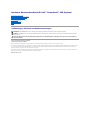 1
1
-
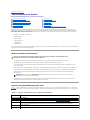 2
2
-
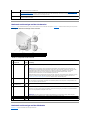 3
3
-
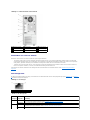 4
4
-
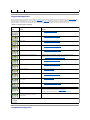 5
5
-
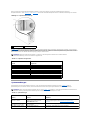 6
6
-
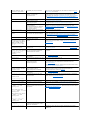 7
7
-
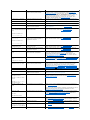 8
8
-
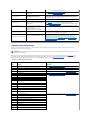 9
9
-
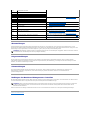 10
10
-
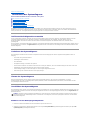 11
11
-
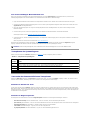 12
12
-
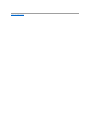 13
13
-
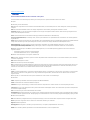 14
14
-
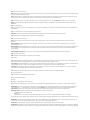 15
15
-
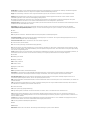 16
16
-
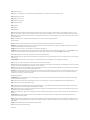 17
17
-
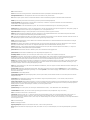 18
18
-
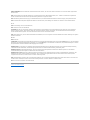 19
19
-
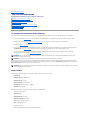 20
20
-
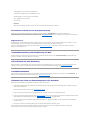 21
21
-
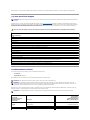 22
22
-
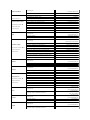 23
23
-
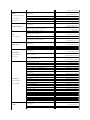 24
24
-
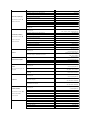 25
25
-
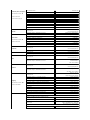 26
26
-
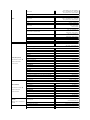 27
27
-
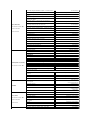 28
28
-
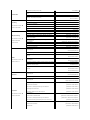 29
29
-
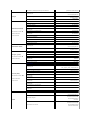 30
30
-
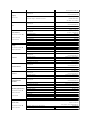 31
31
-
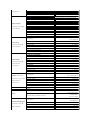 32
32
-
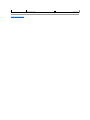 33
33
-
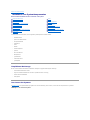 34
34
-
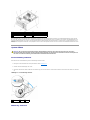 35
35
-
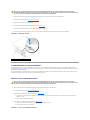 36
36
-
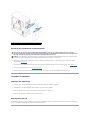 37
37
-
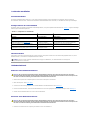 38
38
-
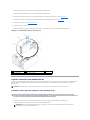 39
39
-
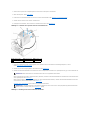 40
40
-
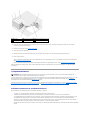 41
41
-
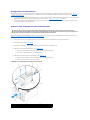 42
42
-
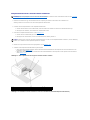 43
43
-
 44
44
-
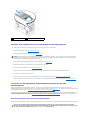 45
45
-
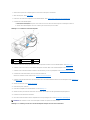 46
46
-
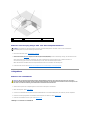 47
47
-
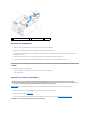 48
48
-
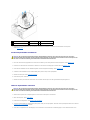 49
49
-
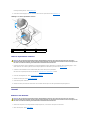 50
50
-
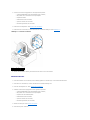 51
51
-
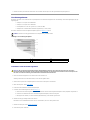 52
52
-
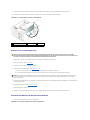 53
53
-
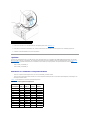 54
54
-
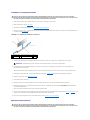 55
55
-
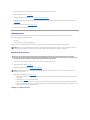 56
56
-
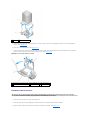 57
57
-
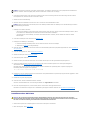 58
58
-
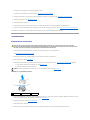 59
59
-
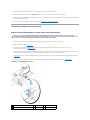 60
60
-
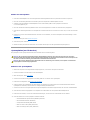 61
61
-
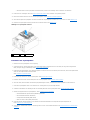 62
62
-
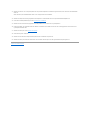 63
63
-
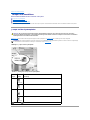 64
64
-
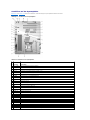 65
65
-
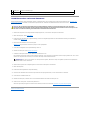 66
66
-
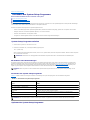 67
67
-
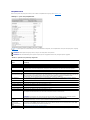 68
68
-
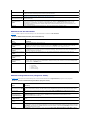 69
69
-
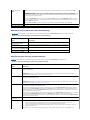 70
70
-
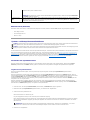 71
71
-
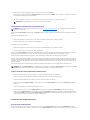 72
72
-
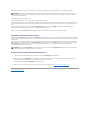 73
73
-
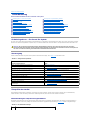 74
74
-
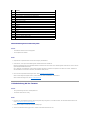 75
75
-
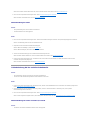 76
76
-
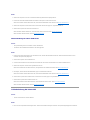 77
77
-
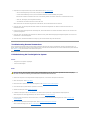 78
78
-
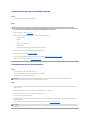 79
79
-
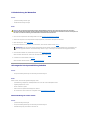 80
80
-
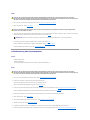 81
81
-
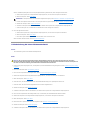 82
82
-
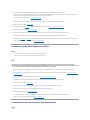 83
83
-
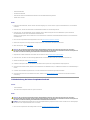 84
84
-
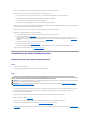 85
85
-
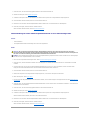 86
86
-
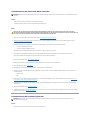 87
87
-
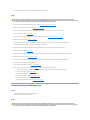 88
88
-
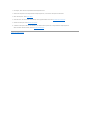 89
89
Dell PowerVault DP100 Bedienungsanleitung
- Typ
- Bedienungsanleitung
Verwandte Artikel
-
Dell POWEREDGE 840 Bedienungsanleitung
-
Dell PowerVault DP500 Bedienungsanleitung
-
Dell POWEREDGE T300 Bedienungsanleitung
-
Dell PowerEdge 300 Bedienungsanleitung
-
Dell PowerEdge 2950 Bedienungsanleitung
-
Dell PowerVault DL2000 Bedienungsanleitung
-
Dell PowerEdge 850 Benutzerhandbuch
-
Dell PowerEdge 800 Benutzerhandbuch
-
Dell PowerEdge 830 Benutzerhandbuch
-
Dell PowerVault 715N (Rackmount NAS Appliance) Benutzerhandbuch